전자소송홈페이지에서 서류제출 중 민사서류(민사신청)에 있는 민사가압류신청서를 선택합니다.
1. 사건확인
제출할 사건번호를 입력합니다.
본안 사건이 없는 경우 본안사건 없음에 체크합니다.
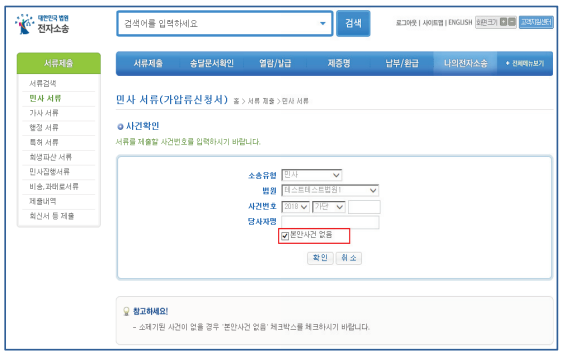
2. 전자소송동의
관련 설명을 확인 후 체크박스를 선택합니다.
(사전포괄동의를 신청한 경우 이미 체크박스는 선택되어 있습니다)
제출인이 본인이면 당사자 작성을 선택합니다.
제출인이 대리인(법무사, 법무사법인)이면 대리인 작성을 선택합니다.
법정대리인은 대리인 작성을 선택합니다.

3. 문서작성
(1)사건정보
사건명을 선택합니다.
(사건명이 없을 경우 '가압류기타'를 선택하고 직접 입력가능합니다)
사건명검색을 클릭하면 팝업창에 각 사건명에 대한 설명을 볼 수 있습니다.
입력한 목적물 수에 맞게 목적물을 입력해야 합니다.
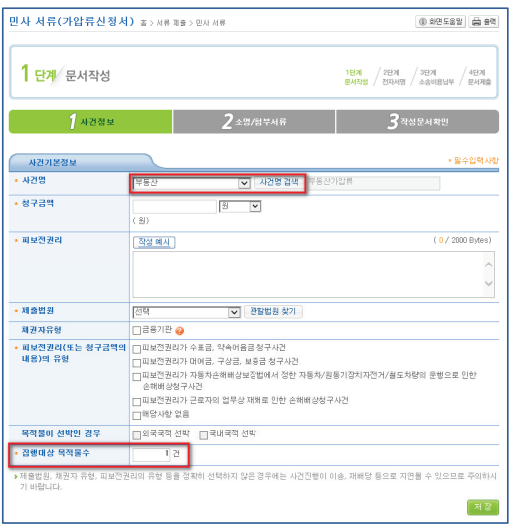

(2)등록면허세 입력
등록면허세 및 교육세는 등기를 하기 위해 납부해야 하는 지방세로, 부동산 소재의 시,군,구청을 방문하여 직접 납부하거나, 지방인터넷 납부시스템인 위택스를 통해 납부할 수 있습니다.
이미 납부한 등록면허세에 표기된 내용을 바탕으로 시도코드를 선택 후 등록세납부번호를 입력 후 클릭하면 자동으로 납부금액, 납부자명, 납부일자가 입력됩니다.
등록할 등록면허세가 수건인 경우, 다수 등록면허세 파일등록 기능을 이용하면 csv파일을 통해 한 번에 등록가능합니다.

(3)등기신청수수료 입력
인터넷등기소를 통해 전자 납부하거나, 은행에 현금납부, 등기국에 설치된 무인발급기를 통해 현금 납부 후 발급받은 납부번호를 등기촉탁수수료 기본 정보란에 입력합니다.
전자 : 인터넷등기소에서 전자 납부
현금 : 신한, 농협, 우리, 경남, 한국스탠다드차타드, 대구, 광주, 전북, 부산은행(총10곳)에 납부
무인 : 등기국, 과, 소에 설치된 무인발급기를 통해 현금 납부

(4)선담보 입력
공탁보증보험증권번호와 계약자명을 입력하고 납부확인을 클릭합니다.
만일 시스템 불안정으로 보증보험회사와의 납부 여부를 미확인이 될 경우 보증보험증권을 첨부서류로 제출합니다.
선담보가 2건이상일 경우 csv파일(다수선담보파일등록)을 통해 한 번에 등록할 수 있습니다.

(5)목적물 입력
발급내역입력, 등기고유번호/발급확인번호입력, 직접입력 총 3가지 중 하나를 선택합니다.
제출방식을 클릭하면 자세한 안내 팝업창이 뜹니다.


①발급내역입력 방식
인터넷등기소에서 집행 등 전자제출용 발급 메뉴 중 전자제출용 발급하기를 클릭하여 등기사항증명서를 발급받습니다.

전자제출용 미발급보기에서 발급을 클릭 전자소송홈페이지 사용자등록ID를 입력한 경우 발급일자를 기준으로 발급내역을 조회하여 입력할 수 있습니다.
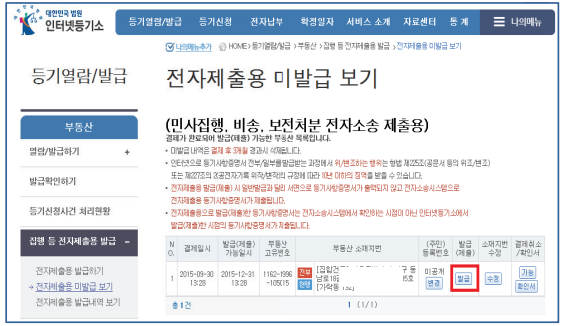
전자소송 회원ID를 입력하라는 팝업창에서 확인을 클릭하여 ID를 입력합니다.


전자제출용 발급내역 보기에서 발급내역을 확인할 수 있습니다.

전자소송홈페이지에서 목록 기본정보 입력란에 제출방식을 발급내역으로 선택 후 그 버튼을 클릭하면 아래와 같은 팝업창이 뜨게 됩니다. 발급내역을 조회하여 해당 부동산을 선택 후 저장합니다.
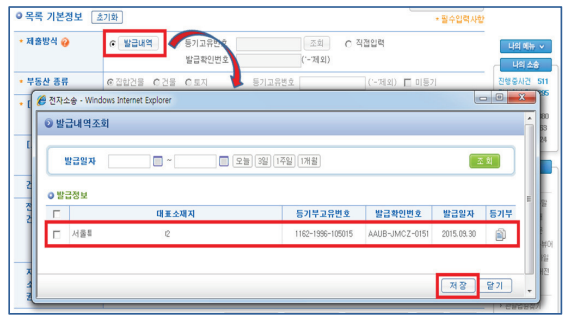
저장와 동시에 등기고유번호, 발급확인번호 등 목록 정보가 자동으로 입력됩니다.
(등기사항증명서가 자동으로 첨부됩니다)

②등기고유번호/발급확인번호입력 방식
인터넷등기소에서 전자제출용 미발급 보기에서 전자소송 홈페이지 사용자ID를 입력하지 않은 경우에 선택 가능합니다.
등기고유번호와 발급확인번호를 직접 입력 후 조회 버튼을 통해 부동산 정보가 자동 입력됩니다.
(저장 후 등기사항증명서가 함께 자동 첨부됩니다)
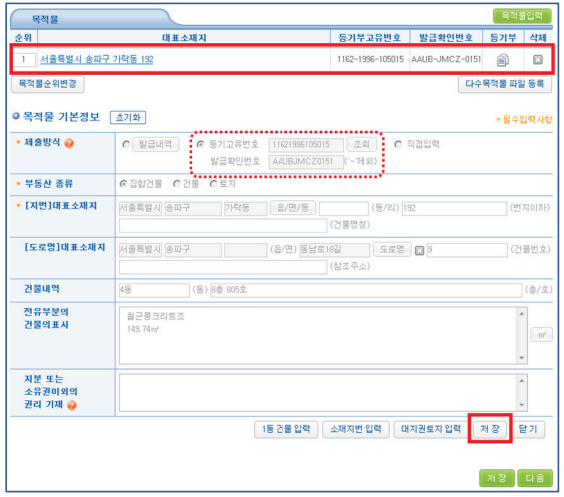
③직접입력 방식
인터넷 등기소에서 등기사항증명서를 집행 등 전자제출용으로 발급받지 않은 경우에 선택합니다.
부동산 상세내역 및 부동산고육번호를 직접 입력하고 등기사항증명서를 첨부서류로 제출해야 합니다.
부동산 종류, 등기고유번호 등 정보를 입력 후 저장을 누르면, 집합건물의 경우 1동의 건물 입력, 소재지번 입력, 대지권토지 입력 버튼이 각 활성화됩니다.
(등기사항증명서는 자동첨부되지 않습니다)
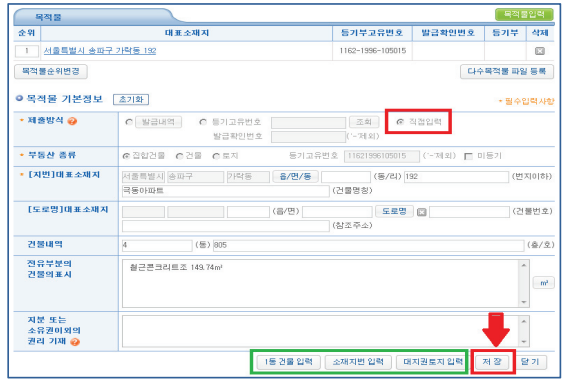
집합건물의 경우 1동 건물입력을 클릭하여 1동 건물 내역을 직접 입력합니다.

소재지번이 많은 경우 소재지번 버튼을 클릭하여 소재지번을 추가할 수 있고, 대지권토지 버튼 역시 클릭하여 그 내역을 직접 입력합니다.
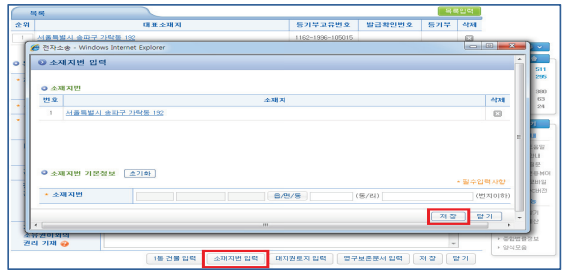
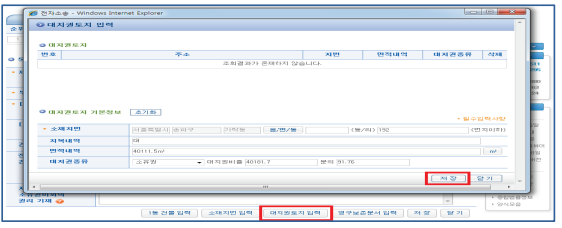
첨부서류 제출단계에서 등기사항증명서를 스캔하여 첨부파일로 첨부합니다.

(6)당사자 입력
채권자 및 채무자의 수에 따라 구분하여 선택하여야 합니다.
(채권자, 채무자가 각 1인 : 채권자/채무자 각 1인)
(10인 이하 채권자가 1인 채무자에게 채권자별 청구금액 기재 : 다수 채권자)
(1인 채권자가 10인 이하의 채무자에게 채무자별 청구금액 기재 : 다수 채무자)
(11인 이상의 다수 채권자 또는 채무자인 경우, 다수 채권자가 다수 채무자에게 청구금액을 신청하는 경우 : 혼합(연대보증 등))

[당사자 입력]에서 채권자와 채무자의 정보를 각 입력합니다.
저장한 당사자명은 상단의 당사자목록에 나타나며 그 당사자를 클릭하면 저장된 정보를 확인할 수 있습니다.
(당사자별로 수정, 삭제 가능합니다)

(7)신청취지 및 이유 입력
신청취지는 작성예시를 클릭하면 팝업화면 주요 사건들에 대한 예시문구를 참조할 수 있습니다.
신청취지는 그 내용을 직접 입력해야 합니다.
신청이유는 직접 입력 또는 내용파일첨부로 대체 가능합니다.

(8)소명/첨부서류
소명서류(증거) 파일의 첨부 유무를 확인 후 등록 버튼을 클릭하여 그 파일이 소명서류목록에 추가되도록 합니다.

소명서류목록 중 가지번호(호증번호) 분리가 필요한 경우 체크 후 원하는 가지번호만큼 서류개수를 입력 후 소명서류분리를 클릭합니다. 페이지 번호란에 가지번호가 만들어지는 소명서류의 시작 페이지와 끝 페이지를 각 입력한 후 소명서류저장을 클릭합니다.

첨부서류 중 가압류신청 진술서는 필수 첨부서류입니다.
가압류신청진술서(파란글씨)를 클릭하면 아래와 같은 샘플 한글파일을 다운받을 수 있습니다.

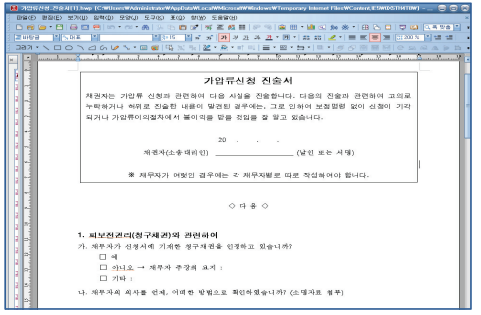
가압류신청 진술서 작성버튼을 클릭하면 팝업창에 작성 완료 후 첨부하면 자동 첨부됩니다.

4. 전자서명, 소송비용납부, 문서제출
소장 제출와 방식은 동일합니다.
'전자소송' 카테고리의 다른 글
| 전자적 송달 문서 확인 (0) | 2023.08.28 |
|---|---|
| 부동산강제경매 신청서 (0) | 2023.08.24 |
| 사실조회신청서, 기타서류 (0) | 2023.08.10 |
| 답변서, 주소보정서 (2) | 2023.08.03 |
| 소장제출(2) (0) | 2023.07.28 |



